- 熟悉 Windows 的使用者,會發現某些『好用的程式』找不到。
- 使用預設選項安裝 Linux,許多好用的、方便的套件並未安裝。
該如何安裝這些網路上建議的套件?根據筆者的經驗,給讀者一些建議:
- 留意建議的發表日期:從最近發表的文章開始,若時間太久其安裝步驟可能不適用。若為『熱心人士』再重貼,那發表日期就更不一定正確。
- 確認套件名稱,先查詢本機「套件資料庫」是否收錄:Linux 有許多不同社群維護的分支,同一套件在不同分支的安裝,都可能有些不同的調整。若直接從官方網站下載,可能有許多設定要修改,對這個套件的初次使用者而言,這些修改容易出錯。
若這個套件是如此好用、方便,各維護社群一定會考慮列入預設安裝清單,或至少收錄在「套件資料庫」中。使用者先做查詢,若已收錄,那麼安裝、修改就只要一個命令就完成了。
不只如此,將來這個套件有任何更新,都會順便隨著更新。 - 要從「官方網站」下載套件,再安裝:若確認未收錄在「套件資料庫』中,那麼下載安裝這些套件就是必要的,這些套件都有其負責維護、更新的『社群』、『組織』或『公司』,一定要從這些「原始網站」或其「授權鏡像網站」下載。
除非是可信任的來源,否則貪圖方便從未知網站下載,可能下載到被植入『特別用途程式碼』的套件,將來會造成什麼問題,便不得而知。
基於以上這些建議,筆者將操作步驟詳細介紹如下:
一、查詢合適的套件
當因為某些需求而選擇適合的程式時,不外乎這幾個管道:友人的經驗、書報的介紹、網站的推薦、或網路搜尋的結果。如果,知道「官方網站」的網址,接下來的步驟就比較方便,減少許多嘗試。由「官方網站」可以明確知道一些套件的相關訊息,
- 正式名稱:在查詢套件是否已被「套件資料庫」收錄時,正式名稱是很重要的資訊。
- 使用手冊:開放原始碼軟體或自由軟體的操作,常是使用者最大的不便。這類軟體的開發者多專注於軟體的開發,使用手冊的撰寫、更新常跟不上。某些「官網」有提供軟體的使用手冊,使用者較容易學習使用。
- 安裝說明:為推廣軟體的使用,「官網」多會提供安裝的步驟說明。一般提供的安裝方法有幾種:將安裝資訊加入「套件資料庫」,為了各 Linux 分支客製的安裝包裝檔,下載即可安裝,詳細的安裝步驟,含:原始碼編譯、複製、設定等。
即使「官網」有提供這些安裝方法,使用者在安裝前仍然先查詢「套件資料庫」,若有收錄仍是初學者的最佳選擇。 - 授權的下載網站:為避定下載到被『加料』的套件,由「官方」授權的下載點是比較保險的選擇。下載速度常令人不甚滿意,但是考量使用安全,這些等待一定的值得的。
註二:自由軟體(Freeware),以前多翻譯為「免費軟體」,在社群的理念被廣泛宣揚後,目前正式翻譯已將「Free」譯為「自由」而非「免費」,取其開發者在自由意志下,具有開發進度、開發功能、開發方向、使用授權的自主權。使用者在開發者的授權下,『依授權自由使用』。
二、查詢「套件資料庫」
不論網路是否查到安裝說明、「官網」是否有安裝說明,查詢使用中的 Linux 之「套件資料庫」是否收錄此套件,仍然建議使用者先做。確認『已收錄』代表接下來的使用、更新的便利。關於查詢「套件資料庫」的操作,有在「終端機」上的方法(請參考前文 “常用的 YUM 命令:安裝、移除、查詢及回復”),對 Linux 初學者而言,可能有點太快了些。另一個查詢方法就是使用「圖形化用戶介面(GUI)」程式,以 Fedora 為例,在不同版本的程式名稱及路徑不太一樣。
- Fedora 14:從「系統」→「管理」→「新增或移除軟體」
- Fedora 17:從「應用程式」→「系統工具」→「加入或移除軟體」
- 左上角有個放大鏡的文字輸入框,以上圖為例:輸入的查詢文字為 filezilla,按【尋找 (N)】鍵後得到以上結果。
- 右上角的框內所示為「套件資料庫」中與 filezilla 有關的套件列表,若使用者設定過濾條件,列表有所不同;前有打勾 ☑ 表示已安裝,套件名稱中的數字是版本編號,數字愈大版本愈新。
- 右下角顯示的是套件資訊;裏面的「來源」一欄若為 Fedora ... 表示為「已收錄」在 Fedora 的「套件資料庫」中。
- 下欄中框的內容是套件的簡介,使用者可以根據這些說明,瞭解一下套件是否符合需求。
三、有哪些「套件資料庫」
前面提到,有些「官網」會提供可加入「套件資料庫」的安裝檔案。那怎麼知道自己的電腦已經安裝哪些「套件資料庫」呢?從上一步驟中啟動的程式就可以查詢,從選單「系統」點選「軟體來源」,跳出這個視窗,
上圖中的列表就是目前管理中的「套件資料庫」,名稱前為 ☐ 表更新時未檢查,而 ☑ 則表每次更新時都會自動檢查。
使用者,可以根據需要決定:每次系統更新時,是否要下載「套件資料庫」的更新資訊,當有更新套件時,在「更新提示訊息」時就會詢問。
四、由「套件資料庫」安裝套件
用「圖形化用戶介面」程式管理的套件,執行「安裝」、「卸除」的操作非常簡單。- 安裝套件,只要在套件名稱前的 ☐ 中打勾 ☑,再按【套用】鍵即可。
- 卸除已安裝套件,只要將 ☑ 中的勾取消 ☐,再按【套用】鍵即可。
注意二:用這個程式執行「安裝」、「卸除」時,對套件下載速度無法直接得知,且不能下接續的複合指令。有這些需要請參考前文:“Fedora 中常用的 YUM 更新命令”及 “常用的 YUM 命令:安裝、移除、查詢及回復”。
五、更新已安裝套件
更新已安裝的套件也有「圖形化用戶介面」,以 Fedora 為例,啟動方法如下- Fedora 14:從「系統」→「管理」→「軟體更新」
- Fedora 17:從「應用程式」→「系統工具」→「軟體更新」
再檢查系統中已安裝套件是否系統,
有套件需要更新時,還會提示更新後,是否『需要重新啟動電腦』,讓你決定是否要立即更新。
注意:用這個程式執行「更新」時,對於套件下載的速度無法直接得知,且不能下複合指令依序執行。有這些需要請參考前文:“Fedora 中常用的 YUM 更新命令”及 “常用的 YUM 命令:安裝、移除、查詢及回復”。
已測試版本:
- Fedora: 14, 17


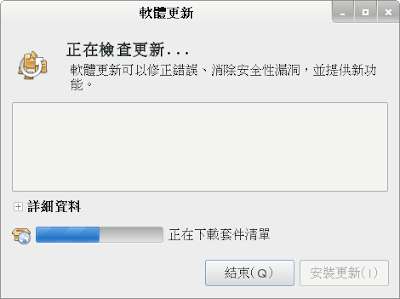

沒有留言:
張貼留言
感謝你耐心看完本文,歡迎留下任何指正、建議,筆者會儘快回應。(English is also welcome.)